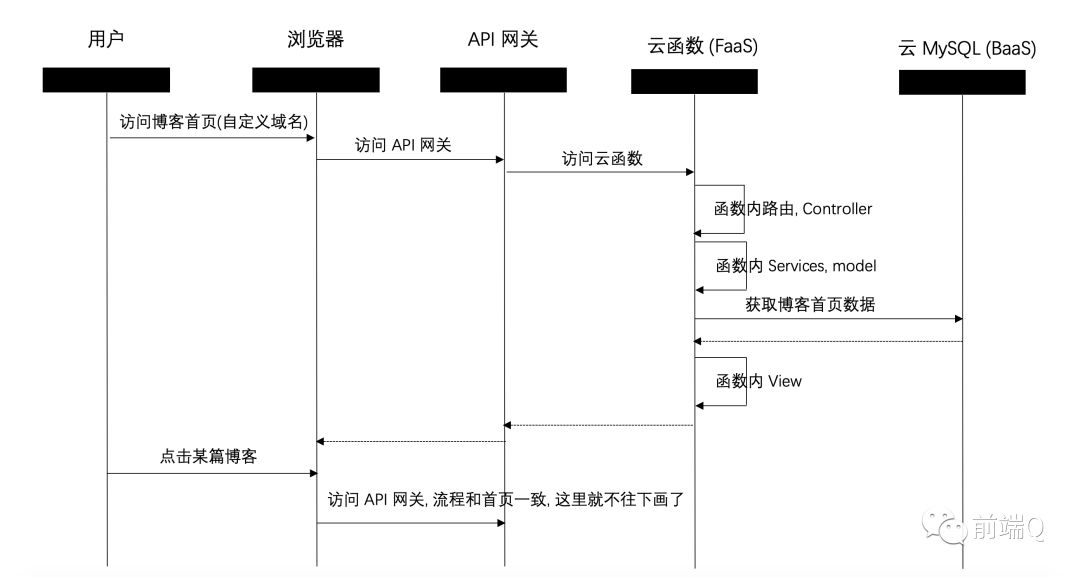NPM命令实用使用技巧总结
- 2019 年 12 月 21 日
- 笔记
本文为翻译文章,原文链接:https://blog.usejournal.com/npm-tips-and-tricks-c96356fd1b12
如有错误,欢迎指正~
如果你日常工作中有使用 NPM ,我相信你会喜欢这些使用技巧的。
创建项目
我们经常使用npm init来创建项目,并按照提示输入项目信息(项目名称、作者等),但是,如果我们并不关心项目信息,并且保留默认值,那么我们对 npm 请求的每条数据按 Enter 键即可。事实上,我们只需要使用npm init -y,这个命令就可以达到直接使用默认值信息建一个项目。
安装模块
使用npm install来安装,你可以使用其简写npm i
一次性安装多个模块
无需为你要安装的每个模块都输入一遍npm i指令,像这样:
npm i gulp-pug npm i gulp-debug npm i gulp-sass
你只需要输入一行命令即可一次性批量安装模块
npm i gulp-pug gulp-debug gulp-sass
更快捷的是,如果安装的所有模块的前缀是相同的,则可以这样安装,无需输入完整模块名
npm i gulp{-debug,-sass,-pug}
使用一些安装标志的快捷方式
如果你想安装一些包到生产环境依赖下面,你通常是这样安装:
npm i gulp --save-prod
更简化,你可以使用-P标志,这样安装:
npm i gulp -P
同理,开发环境下的依赖安装,你可以用-D代替--save-dev
npm i gulp -D
当你不带任何安装标志时,npm 默认将模块作为依赖项目添加到package.json文件中。如果你想避免这样,你可以使用no-save,这样安装:
npm i vue --no-save
获取安装包信息
使用npm view xxx或npm v xxx可以查看包信息,如图

如果你只是想看安装包最近的版本信息,你可以这样:
> npm v vue version > 2.5.17
如果你想获取安装包完整的版本信息列表,你可以使用复数形式,例如:
> npm v vue versions > [ '0.0.0', '0.6.0', '0.7.0', ... '2.5.15', '2.5.16', '2.5.17-beta.0', '2.5.17' ]
安装指定版本安装包
如果你想安装一个不是最新版本的安装包,你可以指定某个版本来安装,如:
npm i [email protected]
鉴于记住标签比记住版本数字容易多了,你可以使用用npm v命令来查到的版本信息列表里面的dist-tag来安装,比如:
npm i vue@beta
搜索安装包
有时候你不能明确记得你曾经使用过的或者朋友推荐的包名,这种情况下,你可以使用npm search从终端直接执行搜索,如:
npm search gulp debug
或者
npm s gulp debug
这将打印出包含说明、作者等其他信息的安装包列表。如图

卸载包
如果你不想转到package.json文件并手动删除依赖包,则可以用以下方法删除:
npm uninstall vue
这个命令会删除node_modules文件夹及package.json中对应的包。当然,你也可以用rm,un或者r来达到相同的效果:
npm rm vue
如果由于某些原因,你只想从node_modules文件夹中删除安装包,但是想在package.json中保留其依赖项,那么你可以使用no-save标志,如:
npm rm vue --no-save
依赖枚举
如果你想看一下你的项目依赖了哪些安装包,你可以这样看:
npm ls
这个命令会将你项目的依赖列举出来,并且各个安装包的依赖也会显示出来。如果你只想看本项目的依赖,你可以这样:
npm ls --depth=0
这样打印出来的结果就是本项目的依赖,像这样:
├── [email protected]├── [email protected]└── [email protected]
当然,你也可以加上g来看看你全局安装的依赖包,如:
npm ls -g -depth 0
过期依赖枚举
大多数时候,你需要保持本地依赖的更新,你可以在项目目录下先查看一下安装包有没有版本更新,如:
npm outdate
这个命令将会列出所有你可能有更新的过时的安装包列表,如图

执行测试
你可以使用npm run tests来执行测试用例,但是你可以更方便地用npm test或者npm t来执行。
显示可用脚本
我们可以通过打开package.json文件来查看有哪些可执行的脚本,但是我们还可以这样查看:
npm run
如果在package.json中有如下配置:
"scripts": { "test": "jest", "build": "gulp build"}
那么执行这个命令之后,会显示以下信息:
Lifecycle scripts included in npm: test jest available via `npm run-script`: build gulp-build
安装Github Repo上的包
你可以直接这样安装来自Github repo上的包:
npm i https://github.com/sindresorhus/gulp-debug
或者你可以忽略域名安装:
npm i sindresorhus/gulp-debug
打开安装包的Github主页
你当然可以直接谷歌搜索,然后找到对应的包链接打开,但是你还可以这样:
npm repo create-react-app
有不需要安装的包,又想看下其 github 主页的,就可以这样打开。
列出所有NPM环境的可用变量
你可以使用这个命令来列出所有NPM环境的可用变量:
npm run env | grep npm_
执行后,将会打印出这样的信息:
npm_config_fetch_retry_maxtimeout=60000npm_config_tag_version_prefix=v npm_config_strict_ssl=truenpm_config_sso_type=oauth . . .
这样变量的用处就是,可以在脚本中使用它们,还可以创建自己的变量。
创建自己的NPM可用变量
你可以在package.json中添加新的 key 来创建自己的npm变量,可以是任何 key ,我更喜欢将所有的npm变量都放在一个config中,这样看起来比较清晰:
"config": { "build_folder":"./dist"}
你添加了之后,重新执行npm run env | grep npm_,就能看到以下信息:
npm_package_config_build_folder=./dist npm_config_fetch_retry_maxtimeout=60000npm_config_tag_version_prefix=v npm_config_strict_ssl=truenpm_config_sso_type=oauth . . .
默认情况下,npm会重命名你的变量,给其加上前缀npm_package,并将其结构保留在package.json文件中,即变为config_build_folder。
在npm脚本中使用npm变量
你可以看到可用变量的完整列表,如果你想使用这些变量中的任何值,就可以在package.json中使用了,如:
"scripts": { "build": "gulp build --dist $npm_package_config_build_folder"}
当你执行npm run build的时候,实际执行的是这样:
gulp build --dist ./dist
以上就是一些我最爱的日常工作中用到的命令,如有更多,欢迎来告诉我~